Jak prenášať Microsoft Teams na TV

Microsoft Teams v súčasnosti nepodporuje nativné prenášanie vašich stretnutí a hovorov na TV. Môžete však použiť aplikáciu na zrkadlenie obrazovky.
Teams for Mobile vás môže niekedy informovať, že upozornenia nefungujú správne, pretože aktivita aplikácie na pozadí bola obmedzená. Znamená to, že určité systémové nastavenia môžu obmedziť upozornenia aplikácie Teams. Poďme preskúmať, ako môžete vyladiť nastavenia telefónu, aby ste na telefóne s Androidom mohli dostávať všetky upozornenia aplikácie Teams.
Najrýchlejší spôsob, ako sa zbaviť tejto chyby, je povoliť Teams bežať na pozadí.
Prejdite na Nastavenia a vyberte Aplikácie .
Potom ťuknite na položku Tímy a prejdite na položku Správa spotreby batérie .
Zapnite možnosť Povoliť aktivitu na pozadí .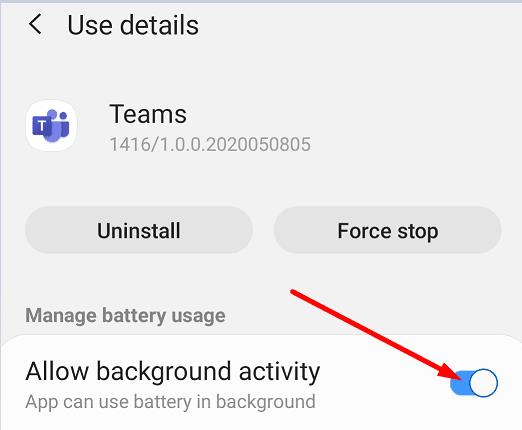
Zatvorte aplikáciu a potom ju znova spustite. Skontrolujte, či upozornenie zmizlo.
Na druhej strane, kroky, ktoré treba nasledovať, sú trochu iné, ak vlastníte telefón Samsung Galaxy J7 Star a používate Android verzie 9. Musíte prejsť do Nastavenia → Aplikácie → Tímy → Využitie → Batéria → Povoliť aktivitu na pozadí . Ak klepnete priamo na Batéria, nenájdete možnosť, ktorú hľadáte.
Prípadne, ak táto možnosť nie je na vašom telefóne dostupná, môžete upraviť nastavenia správy napájania.
Prejdite na Nastavenia a vyberte Správa napájania aplikácií .
Potom klepnite na Aplikácie, ktoré sa neuložia do režimu spánku.
Vyberte položku Tímy a pridajte ju do zoznamu.
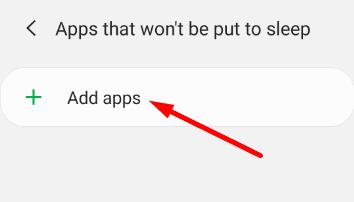
Ako vidíte, kroky, ktoré treba dodržiavať, sa môžu líšiť v závislosti od modelu vášho telefónu a verzie operačného systému Android. Ďalšie informácie nájdete v téme Riešenie problémov s upozorneniami v aplikácii Teams pre Android .
Toto prvé riešenie by malo vyriešiť problém pre väčšinu používateľov. Ak však pretrváva, pokračujte podľa nižšie uvedených spôsobov riešenia problémov.
Uistite sa, že všetky dočasné súbory uložené vo vyrovnávacej pamäti aplikácie nezasahujú do vašich upozornení.
Prejdite do časti Nastavenia a vyberte položku Aplikácie .
Potom vyberte Tímy a klepnite na Úložisko .
Klepnite na tlačidlo Vymazať vyrovnávaciu pamäť .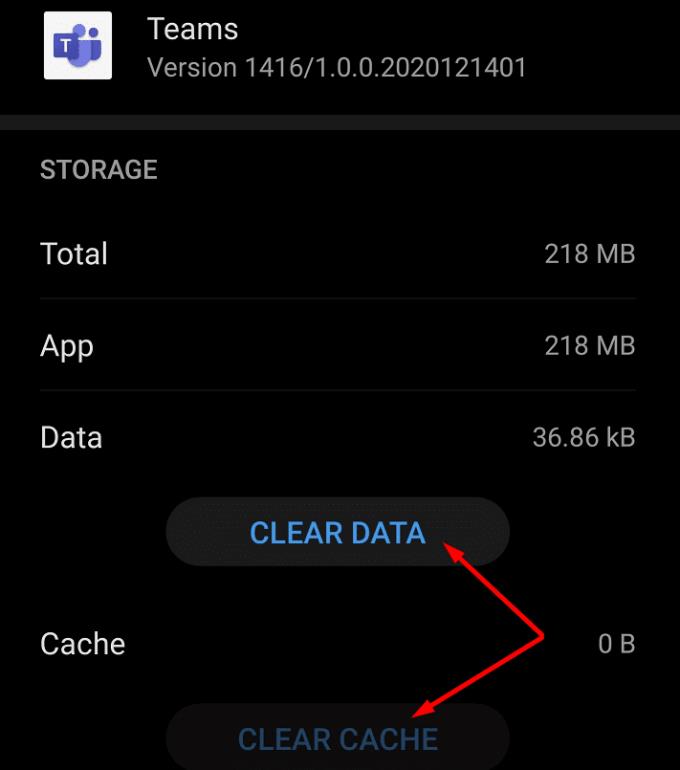
Znova spustite Teams a skontrolujte, či sa vám stále zobrazuje rovnaké upozornenie.
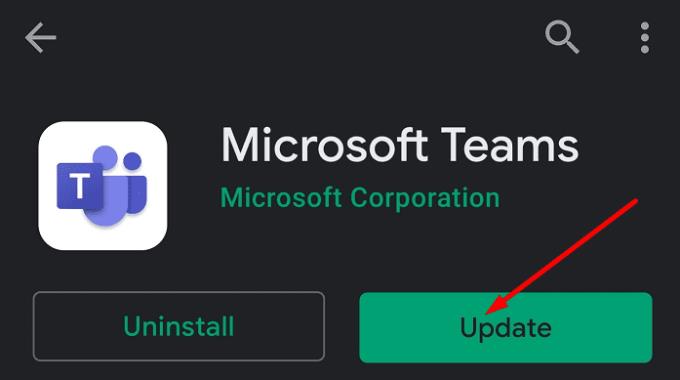
Ak je k dispozícii novšia verzia aplikácie Teams, nainštalujte si ju do mobilného zariadenia. Spustite aplikáciu Obchod Play a vyhľadajte Microsoft Teams. Ak sa vedľa aplikácie nachádza tlačidlo Aktualizovať , klepnutím naň nainštalujete najnovšiu verziu aplikácie Teams.
Ak to nepomohlo, dlho podržte ikonu Teams, kým sa na obrazovke nezobrazí možnosť Odinštalovať . Vyberte ju, ak chcete aplikáciu odinštalovať. Potom reštartujte zariadenie. Spustite aplikáciu Obchod Play, vyhľadajte Microsoft Teams a stiahnite si aplikáciu znova.
Ak používate platenú verziu Teams, môžete odoslať lístok podpory spoločnosti Microsoft. Inžinieri spoločnosti vám s týmto problémom ďalej pomôžu.
Ak Teams hovorí, že upozornenia nefungujú správne, skontrolujte nastavenia batérie. Aktuálne nastavenia s najväčšou pravdepodobnosťou bránia aplikácii bežať na pozadí. Tento problém by sa mal vyriešiť povolením spustenia Teams na pozadí. Fungovali vám riešenia uvedené v tejto príručke? Napíšte nám komentár nižšie.
Microsoft Teams v súčasnosti nepodporuje nativné prenášanie vašich stretnutí a hovorov na TV. Môžete však použiť aplikáciu na zrkadlenie obrazovky.
Potrebujete naplánovať opakujúce sa stretnutia v MS Teams so svojimi spolupracovníkmi? Naučte sa, ako nastaviť opakujúce sa stretnutie v Teams.
V súčasnosti nie je možné zakázať anonymné otázky v živých udalostiach Microsoft Teams. Aj registrovaní užívatelia môžu posielať anonymné otázky.
Vidíte často chybu "Prepáčte, nemohli sme vás pripojiť" na MS Teams? Vyskúšajte tieto tipy na riešenie problémov, aby ste sa tejto chyby zbavili!
Váš zamestnávateľ môže sledovať, čo robíte v rámci Microsoft Teams, vrátane rozhovorov, nahrávania hovorov a monitorovania aktivít.
V prípade, že hľadáte webovú kameru, ktorú chcete použiť na svojom počítači, môžete Xbox Kinect použiť ako webovú kameru v systéme Windows 10. Keď z Kinectu spravíte webovú kameru v systéme Windows
Ak chcete citovať správu v Microsoft Teams, vyberte a skopírujte správu, na ktorú chcete odpovedať. Potom kliknite na ikonu Formát a vyberte možnosť Cenová ponuka.
V tejto príručke vám ukážeme, ako vyriešiť problém s Microsoft Teams, keď nevidíte, že obrazovka zdieľa niekto iný.
Karta Microsoft Teams Wiki je inteligentný textový editor, ktorý umožňuje viacerým používateľom pracovať na rôznych častiach toho istého dokumentu.
Kód chyby c02901df označuje, že počítačová aplikácia Microsoft Teams narazila na problém a zlyhala. Táto chyba sa vyskytuje na počítačoch so systémom Windows 10.
Ak chcete nájsť skryté čety Microsoft Teams, vyhľadajte meno účastníka četu, vyberte toto meno a starý čet sa znova zobrazí.
Niektoré webové stránky nepodporujú vkladanie adries URL do iných programov alebo webových stránok. Preto ich nemôžete otvoriť v počítačovej aplikácii Teams.
Ak nemôžete naplánovať schôdzu Teams v Outlooku, uistite sa, že e-mailové konto spojené s Teams bolo pridané do Outlooku.
Ak chcete znížiť riziko rôznych problémov s Bluetooth v aplikácii Teams, použite náhlavnú súpravu Bluetooth, ktorá je kompatibilná s aplikáciou.
Mnoho používateľov sa sťažovalo, že Trello nie je dostupné v Microsoft Teams. Táto príručka vám prináša sériu možných opráv.
Busy on Busy je užitočná funkcia Microsoft Teams, ktorá konfiguruje, ako Teams spracováva prichádzajúce hovory, ak sa volaný už zúčastňuje hovoru.
Bezplatná verzia Microsoft Teams môže v súčasnosti hostiť až 300 účastníkov schôdze. Účastníci môžu chatovať a volať.
Po dlhom očakávaní vám teraz Microsoft Teams umožňuje súčasne sledovať videostreamy od všetkých účastníkov schôdze. No vo väčšine prípadov to tak bude
Microsoft Teams momentálne nepodporuje natívne prenášanie vašich stretnutí a hovorov do vášho televízora. Môžete však použiť aplikáciu na zrkadlenie obrazovky.
Používatelia Teams môžu zakázať komentáre pre konkrétne príspevky na kanáli General. Toto právo je vyhradené iba vlastníkom kanálov a moderátorom.
Po rootnutí telefónu s Androidom máte plný prístup k systému a môžete spúšťať mnoho typov aplikácií, ktoré vyžadujú root prístup.
Tlačidlá na vašom telefóne s Androidom neslúžia len na nastavenie hlasitosti alebo prebudenie obrazovky. S niekoľkými jednoduchými úpravami sa môžu stať skratkami na rýchle fotografovanie, preskakovanie skladieb, spúšťanie aplikácií alebo dokonca aktiváciu núdzových funkcií.
Ak ste si nechali notebook v práci a musíte poslať šéfovi urgentnú správu, čo by ste mali urobiť? Použite svoj smartfón. Ešte sofistikovanejšie je premeniť telefón na počítač, aby ste mohli jednoduchšie vykonávať viac úloh naraz.
Android 16 má widgety uzamknutej obrazovky, ktoré vám umožňujú meniť uzamknutú obrazovku podľa vašich predstáv, vďaka čomu je uzamknutá obrazovka oveľa užitočnejšia.
Režim Obraz v obraze v systéme Android vám pomôže zmenšiť video a pozerať ho v režime obraz v obraze, pričom video si môžete pozrieť v inom rozhraní, aby ste mohli robiť iné veci.
Úprava videí v systéme Android bude jednoduchá vďaka najlepším aplikáciám a softvéru na úpravu videa, ktoré uvádzame v tomto článku. Uistite sa, že budete mať krásne, magické a elegantné fotografie, ktoré môžete zdieľať s priateľmi na Facebooku alebo Instagrame.
Android Debug Bridge (ADB) je výkonný a všestranný nástroj, ktorý vám umožňuje robiť veľa vecí, ako je vyhľadávanie protokolov, inštalácia a odinštalovanie aplikácií, prenos súborov, rootovanie a flashovanie vlastných ROM, vytváranie záloh zariadení.
S aplikáciami s automatickým klikaním. Pri hraní hier, používaní aplikácií alebo úloh dostupných na zariadení nebudete musieť robiť veľa.
Aj keď neexistuje žiadne zázračné riešenie, malé zmeny v spôsobe nabíjania, používania a skladovania zariadenia môžu výrazne spomaliť opotrebovanie batérie.
Telefón, ktorý si momentálne veľa ľudí obľúbi, je OnePlus 13, pretože okrem vynikajúceho hardvéru disponuje aj funkciou, ktorá existuje už desaťročia: infračerveným senzorom (IR Blaster).



























